u盘格式化数据恢复如何操作
- 分类:U盘教程 回答于: 2023年02月20日 10:55:05
u盘在格式化之后数据一般将会全部被删除掉,有的小伙伴在u盘中了病毒之后就会选择格式化u盘来进行修复解决,但是格式化之后数据也跟着被清空了。那么u盘格式化数据恢复怎么操作呢?下面小编就来教大家,u盘格式化数据恢复操作方法。
工具/原料:
系统版本:win10专业版
品牌型号:戴尔 灵越15
软件版本:DiskGeniu v5.4.3.1322 & 云骑士数据恢复工具v3.31.0.17
方法/步骤:
方法一:使用DiskGeniu进行恢复
1、u盘格式化数据恢复怎么操作呢?首先在DiskGenius官方网站下载最新版的软件,下载之后无需安,解压缩一下即可运行软件了,如下图所示,鼠标双击DiskGenius即可打开软件。

2、接着在DiskGenius软件中选择需要恢复数据的U盘,鼠标点击“恢复文件”。

3、选择恢复模式,鼠标点击“开始”按钮。点击"开始"按钮后,软件此时将会开始对丢失数据的分区进行完整深度的扫描,如果需要扫描的空间不是很大,扫描一般很快就会完成。

4、然后在软件左侧点击某个文件夹,在软件右侧会显示文件夹中的数据,如果鼠标双击某个文件,软件会弹出一个预览窗口显示文件内容,例如下图所示,正在预览图片文件。

5、接着在扫描结果中挑选需要恢复的数据,鼠标右击选中的文件并选择"复制到指定文件夹"选项,即可根据软件提示在电脑硬盘或是其他设备上设置文件夹来保存恢复的数据。
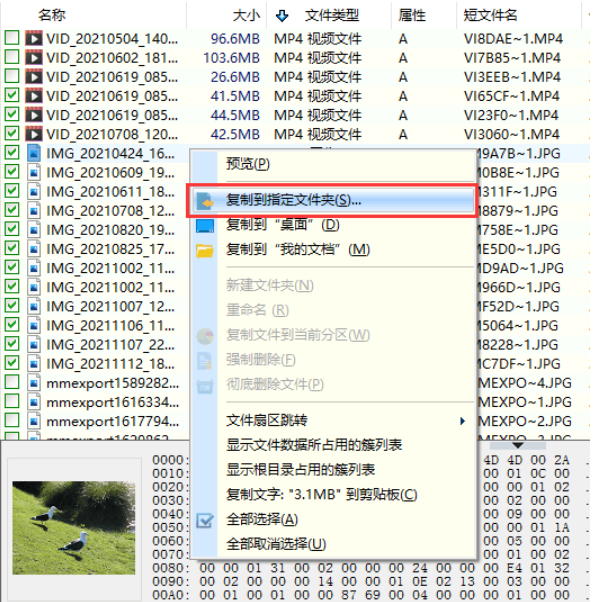
方法二:使用云骑士数据恢复工具进行恢复
1、首先将U盘插入电脑中,到官网下载U盘文件恢复软件——云骑士数据恢复软件,并在电脑中安装运行。

2、然后紧接着在【场景模式】下选择【U盘/内存卡恢复】,选择格式化的u盘,鼠标点击【开始扫描】。
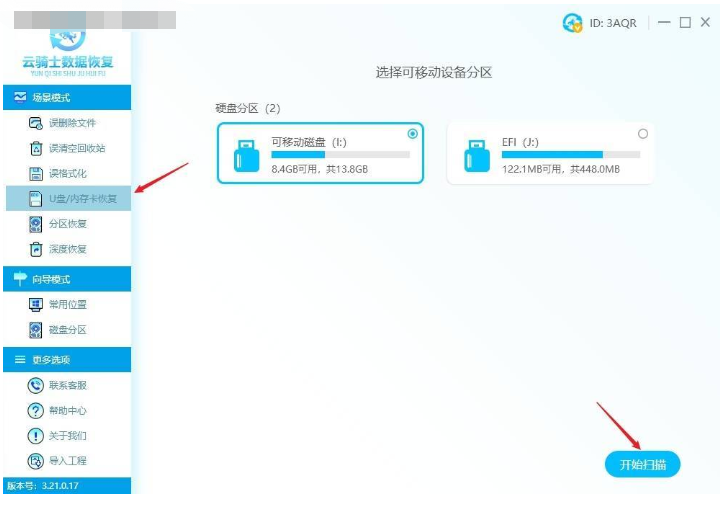
3、文件扫描工作结束之后,在文件类型、文件大小以及文件名等方式下找到所需文件。

4、然后将需要恢复的文件勾选上,鼠标点右下角的【立即恢复】,另存到电脑其他磁盘中。

5、设置好保存位置之后,点击确定,软件将会立即开始恢复数据文件,等待完成即可。
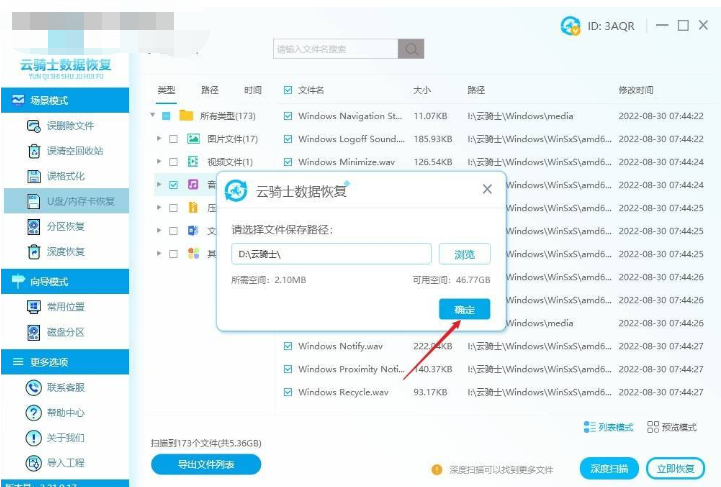
总结:
1、使用DiskGeniu进行恢复;
2、使用云骑士数据恢复工具进行恢复。
 有用
26
有用
26


 小白系统
小白系统


 1000
1000 1000
1000 1000
1000 1000
1000 1000
1000 1000
1000 1000
1000 1000
1000 1000
1000 1000
1000猜您喜欢
- 联想笔记本u盘启动设置图文教程..2017/06/09
- u盘重装系统教程win7安装步骤..2022/06/13
- 【违反禁令:U盘禁止访问】..2023/10/24
- u盘装系统怎么装?小编教你2017/11/10
- 如何使用u盘数据恢复软件快速恢复丢失..2024/05/01
- u盘装系统如何操作2023/03/20
相关推荐
- 简单快捷!使用U盘启动重装系统,轻松解决..2024/03/16
- 华硕主板bios设置U盘启动的方法教程..2023/04/30
- U盘重装系统XP,轻松解决电脑问题..2023/12/13
- u盘装系统教程图文2023/03/31
- u盘数据恢复工具有哪些2023/02/24
- 下载u盘快速重装系统2023/11/22














 关注微信公众号
关注微信公众号



